Home Assistant - Entitäten
Was sind das alles für Entitäten?
Home Assistant-Entitäten
Nachdem Sie den EP1 zu Home Assistant hinzugefügt haben, fragen Sie sich vielleicht, welche Sensoren Sie verwenden können und was sie tun.
Um alle Sensoren und Entitäten anzuzeigen, klicken Sie im ESPHome-Menü auf das Gerät:
Dies zeigt Ihnen ein Dashboard mit allen Sensoren und Steuerelementen innerhalb von Home Assistant, die Sie in Ihren Automationen verwenden können:
Temperatur, Luftfeuchtigkeit und Beleuchtungsstärke
Die Temperatur ist die aktuelle Raumtemperatur, die vom eingebauten Temperatursensor gemessen und in Celsius angegeben wird. Dieser Sensor unterstützt einen konfigurierbaren Offset, mit dem Sie den Messwert anpassen können. Siehe den Abschnitt für Fortgeschrittene, um zu erfahren, wie das geht.
Die Luftfeuchtigkeit gibt den Wert des Luftfeuchtigkeitssensors in Prozent für den Raum an:
Die Beleuchtungsstärke wird vom eingebauten Lichtsensor in Lux gemessen. An der Seite des EP1-Gehäuses befinden sich Schlitze, durch die Licht eindringen und gemessen werden kann. Achten Sie darauf, dass diese Schlitze nicht verdeckt werden, um optimale Messwerte zu erhalten.
mmWave, PIR und Belegung
Sie finden einen Sensor namens mmWave - dies ist die direkte Ausgabe des mmWave-Sensors und zeigt an, ob eine Bewegung erkannt wurde. Der mmWave-Sensor hat einen konfigurierbaren Offset für die "Blindzeit", die wir weiter unten behandeln werden. Die voreingestellte Blindzeit beträgt 12,5 Sekunden, d. h. die Zeit, die der Sensor benötigt, um in den Zustand "Aus" oder "Frei" zu wechseln, nachdem keine Bewegung mehr erkannt wurde:
Der PIR-Sensor zeigt an, ob eine Bewegung erkannt wurde oder nicht. Er verfügt außerdem über eine vom Benutzer konfigurierbare Timeout-Zeit, die standardmäßig 10 Sekunden beträgt. Das bedeutet, dass es 10 Sekunden nach der letzten Bewegung dauert, bis der PIR-Sensor wieder in den Zustand "Aus" oder "Löschen" übergeht:
Die Belegung ist eine Kombination aus dem mmWave- und dem PIR-Sensor. Wenn entweder der mmWave- oder der PIR-Sensor eine Bewegung erkennt, ist die Belegung "Ein" oder "Erkannt". Sowohl der mmWave- als auch der PIR-Sensor müssen frei sein, bevor die Belegung in den Zustand "Aus" oder "Frei" wechselt. Dies ist der Sensor, den Sie im Allgemeinen in Ihren Automationen verwenden möchten. Er hat auch eine vom Benutzer konfigurierbare Timeout-Periode.
Offsets für mmWave, PIR und Belegung
Alle 3 Sensoren verfügen über konfigurierbare Timeout-Perioden, die Sie für Ihre Umgebung feinabstimmen können. Einer dieser Sensoren kann direkt über die Benutzeroberfläche des Home Assistant konfiguriert werden, für die anderen beiden ist eine Anpassung des ESPHome-Codes erforderlich (ESPHome unterstützt noch keine Schieberegler in der Benutzeroberfläche für diese Sensoren).
Der mmWave-Sensor verfügt über eine einstellbare Timeout-Periode innerhalb von Home Assistant mit Hilfe der mmWave Off Latency-Steuerung. Der Wert wird in ms gemessen, und die Standardeinstellung ist 12500 ms (12,5 Sekunden). Ich würde im Allgemeinen nicht empfehlen, diesen Wert unter 10s zu setzen.
Bei Latenz wird eine Verzögerung konfiguriert, die angibt, wie lange eine Bewegung erkannt werden muss, bevor der Sensor auf "erkannt" umschaltet. Sie ist auch sehr nützlich, um Erkennungen von unerwünschten Objekten herauszufiltern - weitere Informationen finden Sie in der Einstellungsanleitung.
Die PIR- und Präsenzsensor-Ausschaltzeit muss mit ESPHome-Code konfiguriert werden, da ESPHome keine dynamischen Werte für diese Sensoren im Code unterstützt. Auf der Seite "Erweitert" erfahren Sie, wie Sie den ESPHome-Code bearbeiten können.
Entfernung und Empfindlichkeit
Der mmWave-Sensor verfügt über eine konfigurierbare Empfindlichkeits- und Entfernungssteuerung innerhalb von Home Assistant.
Mit der Empfindlichkeit können Sie einstellen, wie empfindlich der mmWave-Sensor auf Bewegungen reagiert - dies kann nützlich sein, um in Räumen zu konfigurieren, in denen leichte Bewegungen von nicht menschlichen Objekten das Gerät auslösen (dies kann nicht menschliche Objekte wie Ventilatoren oder Haustiere herausfiltern) - weitere Informationen finden Sie in der Tuning-Anleitung:
Mit der Option "Entfernung" können Sie die maximale Reichweite des Sensors einstellen, die bis zu 8 m betragen kann. Bitte beachten Sie, dass 8m die maximale Reichweite ist, aber nicht unbedingt bedeutet, dass der Sensor in der Lage ist, die kleinsten Bewegungen auf 8m zu erkennen - die Platzierung ist immer noch wichtig für die besten Ergebnisse - siehe die Tuning-Anleitung für weitere Informationen:
Entfernung (Beta)
Wenn Sie auf die Beta-Firmware 1.23b aktualisiert haben, haben Sie Zugriff auf Zielverfolgung und Entfernungszonen.
Die Entfernung funktioniert in der Beta-Firmware anders als in der vorherigen Version. Zuvor wurde die Entfernung mit einem einzigen Schieberegler eingestellt, der die maximale Entfernung festlegte, die der Sensor überwachen würde, d. h. der Sensor würde jeden Bereich von 0 cm bis zu dem Wert überwachen, den Sie im Entfernungsschieberegler angegeben haben (siehe Abschnitt Entfernung oben).
Mit Version 1.23b wurden nun Abstandszonen hinzugefügt. Damit können Sie bis zu 4 verschiedene Zonen für die Überwachung festlegen, was äußerst nützlich ist, wenn Sie einen Bereich ausschließen möchten, z. B. wenn Sie einen Ventilator haben, der den Sensor auslöst, können Sie Abstandszonen verwenden, um den Ventilator auszuschließen.
Abstandszonen funktionieren, indem Sie für jede Zone einen Start- und einen Endabstand festlegen. Wenn Sie eine Start- und eine Enddistanz festlegen, wird der Sensor nur bei Bewegungen innerhalb dieses Bereichs ausgelöst. Der Abstand bezieht sich auf die physische Entfernung vom Sensor - wenn Sie z. B. für Zone 1 einen Startabstand von 105 cm und einen Endabstand von 315 cm festlegen, löst der Sensor nur aus, wenn eine Bewegung innerhalb dieses Bereichs stattfindet. Es werden bis zu maximal 4 Zonen unterstützt.
Standardmäßig ist nur eine Zone im Home Assistant aktiviert, um neue Benutzer nicht zu überfordern:
Wenn Sie die Zonen 2, 3 und 4 aktivieren möchten, klicken Sie einfach auf die Meldung "Einheiten nicht angezeigt":
Zum Aufzeigen von Entitäten, die standardmäßig deaktiviert sind:
Klicken Sie auf die Entität, die Sie aktivieren möchten, und dann auf das Einstellungssymbol in der rechten Ecke des Popups. Aktivieren Sie dann die Entität:
Warten Sie 30 Sekunden, aktualisieren Sie die Seite und die Entität ist nun aktiviert. Wiederholen Sie diesen Vorgang für jede Einheit, die Sie aktivieren möchten (z. B. Start- und Endzone).
Um Entfernungszonen einzurichten, geben Sie für jede Zone, die Sie überwachen möchten, eine Start- und eine Endentfernung an.
Wenn Sie eine der Zonen nicht verwenden möchten, lassen Sie sowohl den Start- als auch den Endpunkt auf Null gesetzt. Dies ist sehr wichtig!
Diese Funktion befindet sich noch in der Beta-Phase, daher sind einige Regeln zu beachten:
- Zonen dürfen sich nicht überschneiden
- Die Entfernung einer Zone muss größer sein als die der vorherigen Zone. D.h. Zone 2 darf keinen geringeren Start- und Endabstand haben als Zone 1.
- Wenn Sie eine oder mehrere Zonen nicht verwenden wollen, lassen Sie die Start- und Enddistanz auf 0 gesetzt, dann wird sie nicht berücksichtigt.
- Wenn Sie die vorherige Funktionalität nachbilden möchten, d. h. wenn Sie möchten, dass der Sensor alles von 0 cm bis 510 cm misst, setzen Sie den Anfang von Zone 1 auf 0 cm und das Ende auf 510 cm. Dann setzen Sie den Start- und Endpunkt von Zone 2, Zone 3 und Zone 4 auf 0.
Sie MÜSSEN dann in der Benutzeroberfläche auf die Schaltfläche "Abstand einstellen" klicken, damit diese Zonen wirksam werden. Früher wurde der aktualisierte Wert für den Abstand sofort auf den Sensor gesetzt, sobald Sie den Schieberegler änderten.
Dies ist nun nicht mehr der Fall und die Schaltfläche "Abstand einstellen" muss verwendet werden, bevor neue Werte an den Sensor gesendet werden.
Der Grund dafür ist, dass die sofortige Aktualisierung der Schieberegler den Sensor verwirren könnte, wenn der Benutzer die Einrichtung der Zonen noch nicht ganz abgeschlossen hat.
Wenn Sie bei der Konfiguration der Zonen einen Fehler machen, wird der Sensor den Wert nicht akzeptieren und nichts wird sich ändern.
Die Zahlen in der Fehlermeldung sind "Segmente" der oben eingestellten Strecke. Die erste Zahl ist der Anfang von Zone 1, die zweite Zahl das Ende von Zone 1, die dritte Zahl der Anfang von Zone 2, die vierte das Ende von Zone 2 und so weiter. Diese Zahlen können mit 15 multipliziert werden, um den Wert in cm zu erhalten, der dem entspricht, was Sie in den Schiebereglern eingestellt haben. Verwirrend/kompliziert, ich weiß, aber ich arbeite daran.
Ausschalten der LEDs
Der EP1 verfügt über zwei sichtbare LEDs, die beide ausgeschaltet werden können.
Die mmWave-LED deaktiviert die LED auf dem mmWave-Sensor selbst, die bei Verwendung blinkt, und die ESP32-Status-LED deaktiviert die LED auf dem EP1-Board:
Als nächstes: Tuning

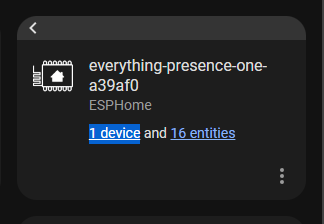
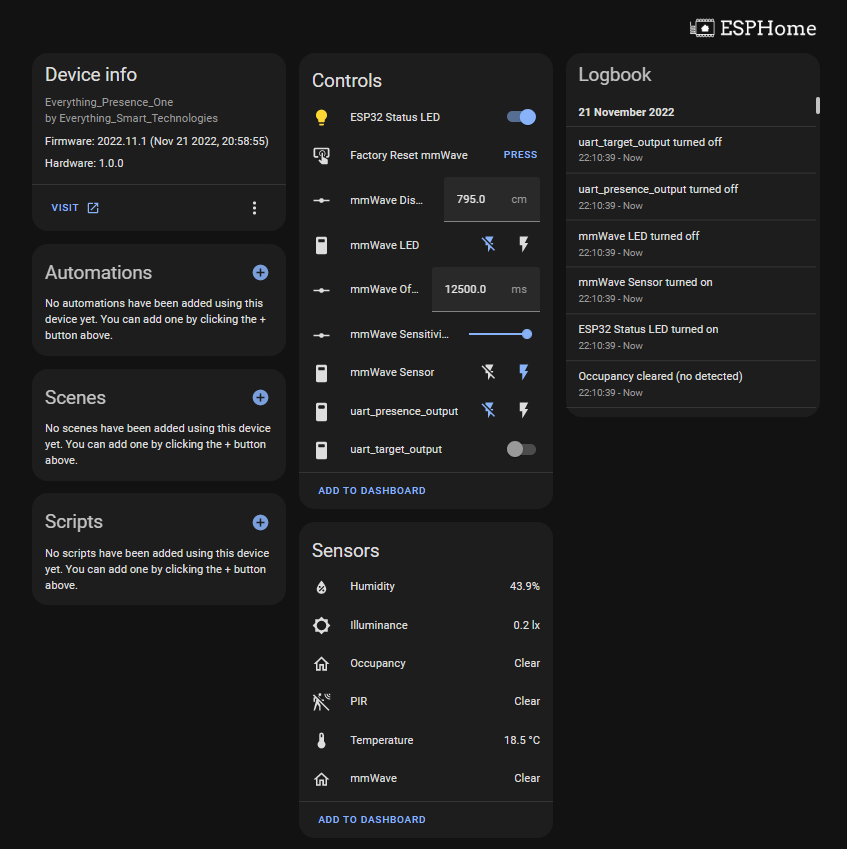
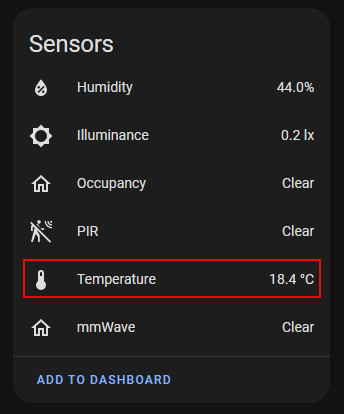
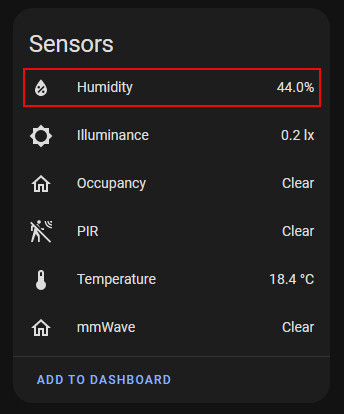
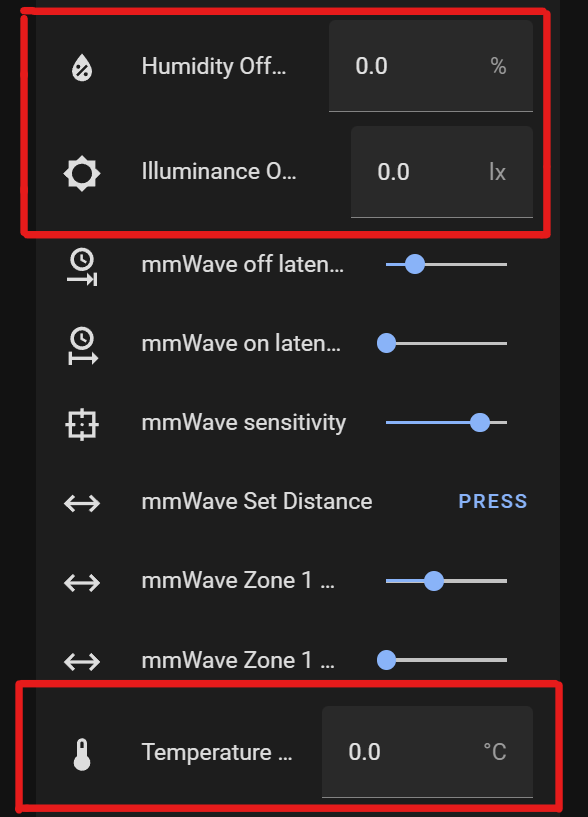
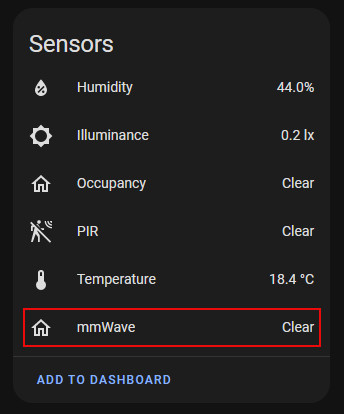
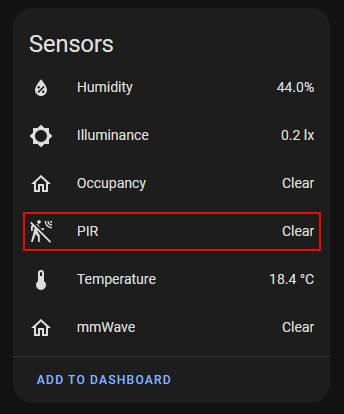
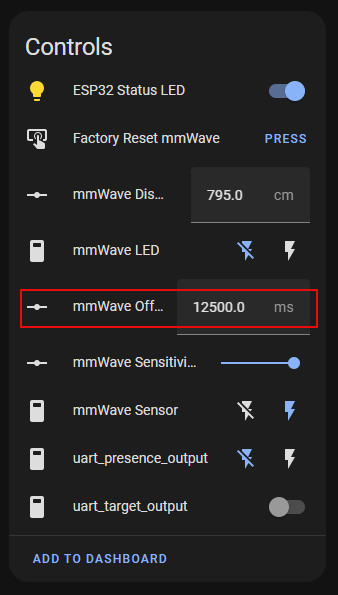
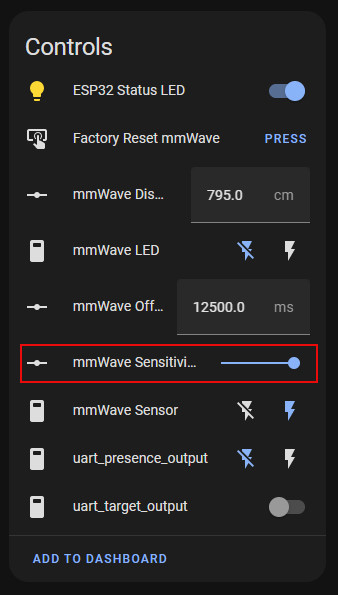
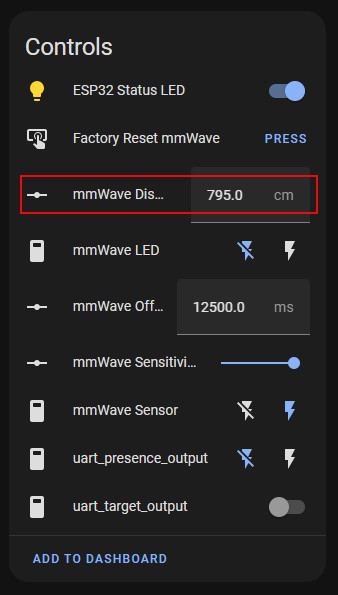
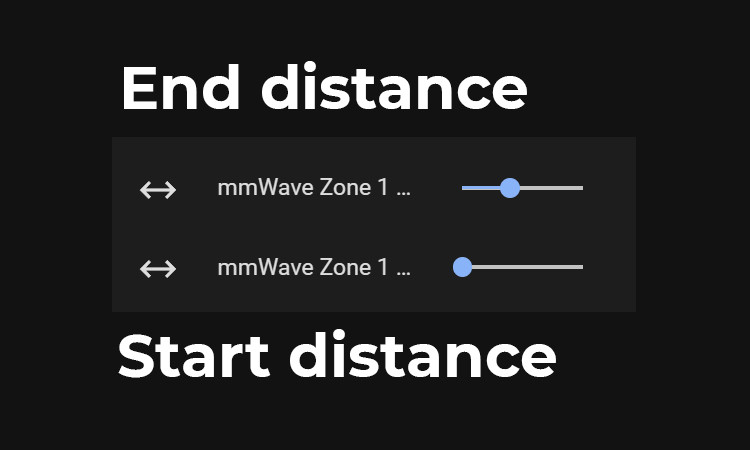
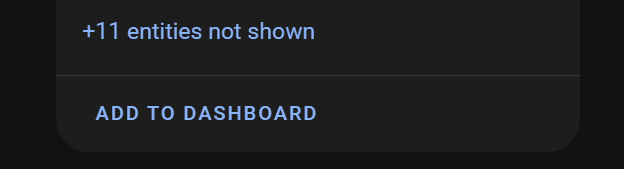
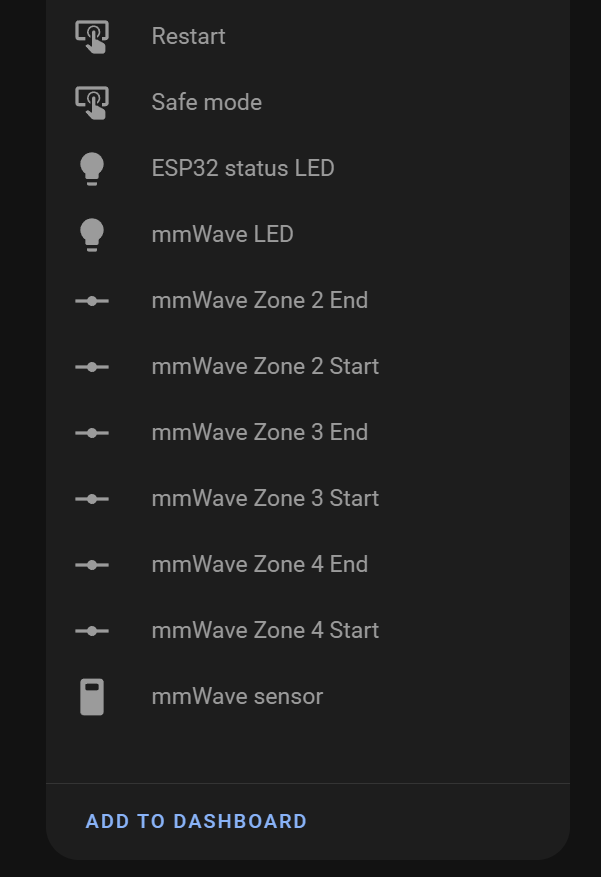

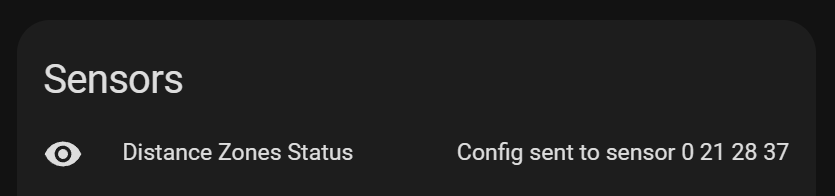
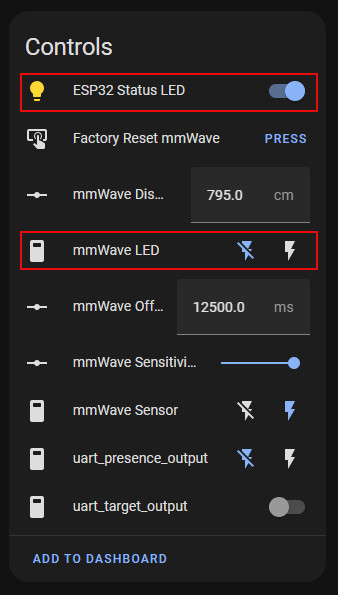
No comments to display
No comments to display